הורד את מנהלי ההתקנים האחרונים של Lyf USB ואת מדריך ההתקנה
טיפים וטריקים של Android / / August 05, 2021
מהודעה זו תוכל להוריד ולהתקין את מנהלי ההתקנים האחרונים של LYF USB. בהיותה חברת בת של Jio, ה- OEM הזה לא זקוק להרבה מבוא ככזה, במיוחד עבור המשתמשים ההודים. המכשיר פונה לכיסו של כל אדם, והיצע שלו נע בין 3000 רופי עד 20,000 רופי. כל הטלפונים החכמים שלה מאופשרים ב- 4G ומופעלים במערכת ההפעלה אנדרואיד. למרות שהוא עדיין לא הגיע לשיאו, בכל זאת הוא מטפס לאט אבל בטוח בסולמות ההצלחה.
יתר על כן, על מנת להפיק יותר תועל ממכשיר ה- LYF שלך, תוכל לחבר אותו למחשב ולבצע את המשימה הרצויה. מהעברת קבצים רגילה להתנסות בפיתוחים מותאמים אישית, הסיבות לחיבור המכשיר למחשב עומדות רבות. עם זאת, עד להתקנת מנהלי ההתקנים הדרושים, אלא אם כן, המחשב האישי שלך לא יזהה את ההתקן המחובר. זה המקום בו המדריך שלנו יועיל. מהודעה זו תוכל להוריד ולהתקין את מנהלי ההתקנים האחרונים של LYF USB. אך לפני שנשתף את קישור ההורדה, בואו לבדוק עוד על מנהלי USB אלה והיתרונות הנלווים שהוא מביא.

תוכן עניינים
- 1 מהם מנהלי התקני USB?
- 2 יתרונות מנהלי התקני USB
-
3 הורד והתקן מנהלי התקני USB של LYF
- 3.1 שיטה 1: התקנה אוטומטית
- 3.2 שיטה 2: התקנה ידנית
מהם מנהלי התקני USB?
לבלתי מודע, מנהלי התקני USB הם חבורה של תוכנות המסייעות למחשב שלך בזיהוי ההתקן המחובר. זה, בתורו, יעזור למערכת ההפעלה של המחשב לספק את האפשרויות הדרושות המתאימות לאותו התקן מחובר בלבד. בואו נבין את זה בעזרת דוגמא. כפי שאתה אולי מודע לכך שקיימים מכשירים רבים המשתמשים במצב חיבור USB. ממקלדות, עכברים, מצלמות ועד HDD והסמארטפון שלך, הרשימה נמשכת.
אך מכיוון שכל אחד מהם מגיע עם התוכנה והשימושיות הייחודיים שלו, האפשרות המשויכת שמופיע במחשב שלך צריכה להיות שונה, מסונכרנת עם המכשיר. וזה יכול לקרות רק כאשר המחשב שלך מזהה את סוג ההתקן שחיברת. זה, בתורו, אפשרי רק כאשר מותקנים מנהלי התקן ה- USB של אותו מכשיר. אז בקצרה, כאשר אתה מתקין את מנהלי ההתקנים USB LYF במחשב האישי שלך, המחשב שלך יזהה אותו ויאפשר לך לבצע את המשימות הרצויות.
יתרונות מנהלי התקני USB
בואו נבין כעת את החשיבות או ליתר דיוק את היתרונות של מנהלי התקני USB אלה, תוך התחשבות בהתקני LYF. אחד השימושים הבסיסיים ביותר במכשיר המתחבר למחשב האישי הוא העברת קבצים למחשב וממנו. אין מגבלה לגבי סוג הקובץ או העברת הקובץ. ואז יש את היכולת לשתף את האינטרנט של המכשיר שלך באמצעות כבל USB באמצעות תכונת קשירת USB. אתה יכול גם להשתמש באפשרות MIDI לאינטראקציה עם ציוד מוזיקלי ובמצב PTP להעברת תמונות באמצעות תוכנת המצלמה.
כמו כן, חובבי הטכנולוגיה אוהבים לשנות את מחיצת המכשיר שלהם. בשביל זה הם בדרך כלל הולכים על פותח את נעילת האתחול של המכשיר, התאוששות מהבהבת בהתאמה אישית כמו TWRP, או השגת זכויות מנהליות באמצעות שורש. אך כדי לבצע את כל השינויים האלה, עליך לחבר את המכשיר למחשב באמצעות כבל USB ולוודא שהמחשב מזהה גם את המכשיר שלך.
זה אפשרי רק כאשר מותקנים מנהלי ההתקנים הדרושים ל- USB. יתר על כן, קיימות שפע של פקודות ADB שיכולות להיעשות רק על ידי הפעלת איתור באגים ב- USB יחד עם מנהלי ההתקן של ה- USB. עם זאת, אנו מקווים שאולי יש לך מושג חזק לגבי חשיבותם של נהגים אלה. אז על הערה זו, הנה מנהלי ההתקנים האחרונים של LYF USB שתוכלו להוריד ולהתקין על המחשב שלכם מייד.
הורד והתקן מנהלי התקני USB של LYF
| שם המודל | קישור להורדה |
| מנהל התקן USB LYF C459 | הורד |
| מנהל התקן USB LYF C451 | הורד |
| מנהל התקן USB של LYF Earth 1 | הורד |
| מנהל התקן USB מסוג LYF Earth 2 | הורד |
| מנהל התקן LYF F1 USB | הורד |
| מנהל התקן USB LYF F1S | הורד |
| מנהל התקן USB LYF F1 פלוס | הורד |
| מנהל התקן USB של LYF Flame 1 | הורד |
| מנהל התקן LYF F8 USB | הורד |
| מנהל התקן USB של LYF Flame 2 | הורד |
| מנהל התקן USB של LYF Flame 3 | הורד |
| מנהל התקן USB של LYF Flame 4 | הורד |
| מנהל התקן USB של LYF Flame 5 | הורד |
| מנהל התקן USB LYF Flame 6 | הורד |
| מנהל התקן USB של LYF Flame 7 | הורד |
| מנהל התקן USB של LYF Flame 7S | הורד |
| מנהל התקן USB LYF Flame 8 | הורד |
| מנהל התקן USB LYF Water 1 | הורד |
| מנהל התקן USB LYF Water 2 | הורד |
| מנהל התקן USB LYF Water 3 | הורד |
| מנהל התקן USB LYF Water 4 | הורד |
| מנהל התקן USB LYF Water 5 | הורד |
| מנהל התקן USB LYF Water 6 | הורד |
| מנהל התקן USB LYF Water 7 | הורד |
| מנהל התקן USB LYF Water 7S | הורד |
| מנהל התקן USB LYF Water 8 | הורד |
| מנהל התקן USB LYF Water 9 | הורד |
| מנהל התקן USB LYF Water 10 | הורד |
| מנהל התקן USB LYF Water 11 | הורד |
| מנהל התקן USB LYF Water F1 | הורד |
| מנהל התקן USB LYF Water F1S | הורד |
| מנהל התקן USB של LYF Wind 1 | הורד |
| מנהל התקן USB מסוג LYF Wind 2 | הורד |
| מנהל התקן USB מסוג LYF Wind 3 | הורד |
| מנהל התקן USB מסוג LYF Wind 4 | הורד |
| מנהל התקן USB מסוג LYF Wind 4S | הורד |
| מנהל התקן USB מסוג LYF Wind 5 | הורד |
| מנהל התקן USB מסוג LYF Wind 6 | הורד |
| מנהל התקן USB LYF Wind 7 | הורד |
| מנהל התקן USB LYF Wind 7i | הורד |
| מנהל התקן USB LYF Wind 7S | הורד |
ראשית, ישנן שתי שיטות התקנה שונות. הראשונה היא השיטה האוטומטית שאמורה להספיק לרוב קוראינו. עם זאת, אם מסיבה כלשהי, זה לא נותן את התוצאה הרצויה, אתה יכול לנסות את השיטה הידנית. בשיטה האחרונה נשתמש בקובץ android_winusb, חלק מממשק האתחול של Android באמצעות האפשרות מנהל ההתקנים ב- Windows. להלן ההוראות הנדרשות להתקנת מנהלי התקנים מסוג LYF USB בשתי השיטות הללו. עקוב אחרי.
שיטה 1: התקנה אוטומטית
- הורד וחילץ את מנהל התקן USB אוניברסלי לאנדרואיד חבילת ZIP למחשב האישי שלך.
- בתוך תיקיה זו, אתה אמור לראות את הקובץ UniversalAdbDriverSetup6.msi. לחץ פעמיים כדי להפעיל אותו.
- במסך הפתיחה שמופיע, לחץ על כפתור הבא כדי להתחיל בהתקנה.
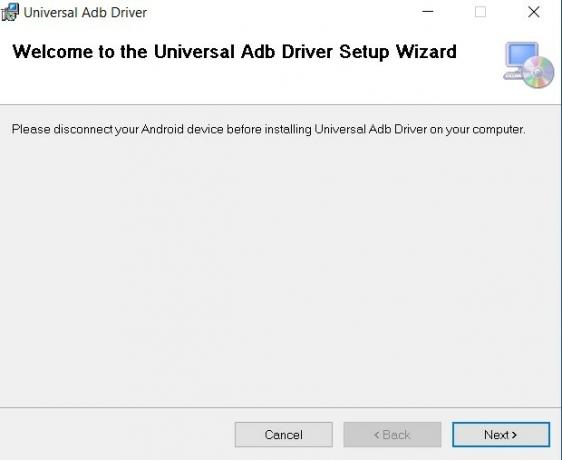
- לאחר מכן תצטרך לבחור בספריית ההתקנה. לשם כך, תוכל להשתמש בלחצן עיון. כמו כן, אפשרות עלות הדיסק תציג את השטח הפנוי הכולל הזמין בכונן זה.
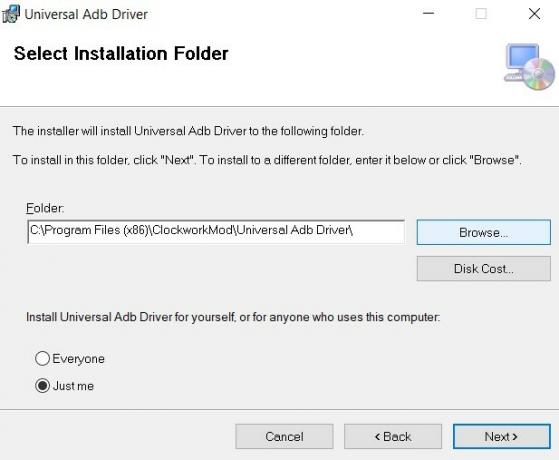
- בתחתית יש לך את האפשרות רק אני או כולם. בחר את אחד לפי הצורך ולחץ על הבא.
- לבסוף, לחץ על כפתור הבא כדי להתחיל בהתקנת מנהלי התקני USB LYF.
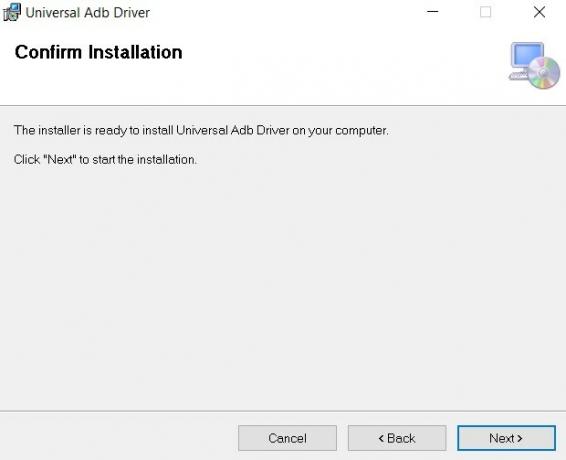
התהליך בקושי אמור לקחת דקה או שתיים. וברגע שזה נעשה, כעת תוכל לחבר את המכשיר למחשב ולבצע את הפעילות הרצויה. עם זאת, אם אתה עדיין נתקל בבעיות כלשהן, תוכל לנסות את השיטה הידנית המפורטת להלן.
שיטה 2: התקנה ידנית
בחלק זה נשתמש בקובץ android_winusb. זהו קובץ מידע ההתקנה בעל הסיומת .inf המסייע בהתקנה מוצלחת של ממשק האתחול של Android. זה יועיל כאשר המכשיר שלך היה מחובר במצב Fastboot. עם זאת, להלן ההוראות הנדרשות להתקנה ידנית של מנהלי התקני USB LYF.
מכיוון שאנו עוסקים בממשק האתחול של Android, יהיה עליך לאתחל את המכשיר למצב Bootloader / Fastboot. וכדי לעשות זאת אתה צריך אפשר ניפוי USB במכשיר שלך והתקן כלי פלטפורמת SDK של Android במחשב האישי שלך. כששני אלה מסתיימים, הורד את מנהלי ההתקן USB הספציפיים למכשיר שלך מהקטע שלהלן ואז המשך בשלבי ההתקנה המפורטים להלן.
שלבי התקנה
- הורד וחילץ את תוכן קובץ ה- ZIP של מנהל ההתקן שהורדת מלמעלה למיקום נוח במחשב האישי שלך.
- כעת עבור לתיקיית כלי הפלטפורמה, הקלד CMD בכתובת ולחץ על Enter. פעולה זו תפעיל את שורת הפקודה.

- חבר את המכשיר למחשב באמצעות כבל USB וודא שאיתור באגים ב- USB מופעל.
- בצע את הפקודה שלמטה בחלון CMD כדי לאתחל את המכשיר למצב מהיר:
מאתחל אתחול מחדש של adb
- לאחר שתסיים, עבור אל מעל תפריט התחל וחפש את מנהל ההתקנים.
- בתוך זה, עבור לקטע מכשירים אחרים. שם אתה אמור למצוא את המכשיר שלך בשם התקן אחר או התקן לא ידוע, יחד עם סימן קריאה צהוב. הסיבה לכך היא שהמחשב האישי שלך אינו מותקן במנהלי ה- USB הדרושים עבור מכשיר ה- LYF שלך.
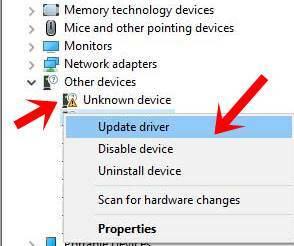
- לחץ לחיצה ימנית על המכשיר שלך ובחר עדכן מנהלי התקנים.
- בחלון הבא שיופיע, בחר עיין במחשב שלי לתוכנת מנהל התקן מעודכנת.

- בתפריט הבא שיופיע, בחר 'תן לי לבחור מתוך רשימה של מנהלי התקנים במחשב שלי'.
- לאחר מכן בחר באפשרות הצג את כל המכשירים ולחץ על הבא.

- לאחר מכן לחץ על כפתור יש דיסק.

- לחץ על עיון ונווט אל מנהלי ההתקן USB שחולצו עבור מכשיר ה- LYF שלך.
- נווט למיקום בו נמצא קובץ android_winusb, בחר אותו ולחץ על פתח.

- לאחר מכן בחר את ממשק האתחול לאנדרואיד ממקטע הדגם ולחץ על הבא.

- לבסוף, לחץ על כפתור הבא כדי להתחיל בהתקנה. זה אמור לארוך מספר דקות שלאחריהן עליך להתקבל עם הודעת הצלחה.
כאשר זה נעשה, מנהלי ההתקנים של LYF USB הותקנו בהצלחה במחשב האישי שלך. אתה יכול לחבר את המכשיר למחשב במצב ADB, Fastboot או במצב אתחול רגיל ולבצע את המשימה הרצויה. המחשב האישי שלך יזהה כעת את המכשיר בכל שלושת המצבים הללו. עם זאת, אם עדיין יש לך בעיות, אנא יידע אותנו בסעיף ההערות למטה. לסיום, הנה כמה טיפים וטריקים לאייפון, טיפים וטריקים למחשב, ו טיפים וטריק של Android שאתה צריך לבדוק גם כן.
מעריץ טבע, סרטים, אופניים ומוזיקת רוק. הביטלס משמח אותו ביום נעים. פינק פלויד הניחה לו לישון בשלום.



